Birçoğu için, tablet veya akıllı telefon sadece bir iletişim aracı değil, aynı zamanda bir kişisel dosya ve veri deposu da: Not Defteri, Günlüğü, Görev Yöneticisi, Fotoğraf Albümü ve hatta cüzdan. Hangi sırları insanlar cihazlarına güvenmezler: samimi resimlerden ve yazışmalardan Gizli Kağıtlara ve Şifrelere Banka Hesaplarından.
Android'in, kişisel bilgileri yeni aletlere aktarım için bir bulutun içine kopyalamanızı ve eskilerin üzerine tamamen silmesine izin vermemesi şaşırtıcı değildir. Lifechaker'ın talimatı bu görevlerle başa çıkmanıza yardımcı olacaktır. Temiz Android 6.0.1 Hatmi'ne dayanır, ancak sistemin başka bir sürümünü kullanırsanız, bu ipuçları da uyacaktır. Her ne kadar bazı menüler ve seçenekler biraz farklı olabilir.
Android 5.0 ve işletim sisteminin daha yeni sürümlerine sahip gadget'lar, kullanıcı verilerinin çoğunu ve ayarlarının çoğunu Google sunucularına kopyalayın. Bunlar, arayüz ve ağlar Wi-Fi, Rehber, yüklü programların listesi ve hatta bu programların hatta iç verilerinin parametreleridir. Bu özellik yeni bir cihaza geçişi büyük ölçüde basitleştirir. Hesabınızı kendinize bağlarsınız - ve eski verilerin kopyaları ağdan yüklenir.
Yedeklemeyi kullanmak için, ayarlarda etkinleştirmeniz gerekir. Bunu yapmak için, kurtarma ve sıfırlamadan sorumlu bir bölüm bulun. Açın, veri ve ayarları saklamak için Google Hesabı'ı seçin ve ardından rezervasyon ve otomatik yükleme açın.

Sonra, ağa bağlanın ve yedeklemek için 30 dakika bekleyin. Android işleminde, seçtiğiniz hesabınızla senkronize edilen ayarları ve Google uygulamaları verilerini çoğaltırsınız. Sistem ayrıca, geliştiricilerin GOOGLE aracılığıyla yedekleme desteği uyguladığı, üçüncü taraf verilerini buluta kopyalar. Bütün bunlar hızlı bir şekilde yeni bir gadget'a geri yükleyebilirsiniz.
Cihazınızda eski bir Android sisteminiz varsa veya rezervasyonun önemli dosyalarda dağıtılıp dağıtılmadığından emin değilseniz, onları manuel olarak kopyalar.
Telefonu dosya depolama modunda bilgisayara bağlayın ve Gadget'ın içeriğini Explorer'da görüntüleyin. Cihazınızdan bir bilgisayara önemli resimler, müzik, kitaplar, videolar ve diğer bilgileri kaydedin. Alternatif olarak, dropbox veya diğerindeki bilgileri çoğaltabilirsiniz.

Gelecekte, bilgisayara kaydedilen bilgileri veya buluttaki bilgileri yeni bir cihaza el ile kopyalayabilirsiniz.
3. SD ve SIM kartı çıkarın
Telefon numaranız yavaş yavaş, çok çeşitli hizmetler için evrensel bir tanımlayıcının rolünü alır, bu nedenle kaybetmek çok hayal kırıklığı yaratacaktır. Akıllı telefonun alıcıya yeteneklerini gösterdikten sonra, SIM kartınızı çekmeyi unutmayın. Aynısı, özellikle cihazınız olmadan varsayılan olarak satılıyorsa, hafıza kartı için de geçerlidir.
Bir hafıza kartını bir bonus olarak yeni bir sahibine bırakmak istiyorsanız veya standart bir paket olduğu için, satmadan önce onu silmeyi unutmayın. Bunu yapmak için, telefon ayarlarını ve sürücüler bölümünde uygun öğeyi bulun.
Önemli verilerin yedek kopyalarını oluşturduktan ve hafıza kartını temizledikten sonra, tüm verileri cihazdan silin. Bunu yapmanın en hızlı ve güvenilir yolu - fabrika ayarlarına geri dönün. Sonuç olarak, telefonunuz veya tabletiniz mağazaya girerken olduğu gibi olur.
Sıfırlamak için, cihazı güç kaynağına bağlayın ve aparat ayarlarında uygun seçeneği kullanın. Örneğin, Saf Android 6.0.1 Hatmi'nde, istenen öğe "Geri Yükle ve Sıfırla" bölümündedir ve "Ayarlar Sıfırla" denir.


Sıfırlandıktan sonra, telefonunuz yeniden başlatılacak ve varnistin temiz ve imkansız olduğunu göreceksiniz.
Ancak ürün yazılımı ile hoşlandıysanız, fabrika seçeneğini iade etmeyecektir. Bu durumda, cihazı üreticinin web sitesinde bir kural olarak bulunabilecek fabrika bellenimi tarafından yansıtmanız gerekebilir.
Aşağıdaki tüm adımlar geçtiğinde, cihazı kişisel verilerden korkmadan yeni bir kullanıcıya aktarabilirsiniz.
Akıllı telefonun hızı ile ilgili sorunlar bugün çok alakalıdır ve modern cihazın herhangi bir sahibi bunlarla yüzleşmek istemez. Fakat, ne yazık ki, herhangi bir üst amiral gemisi bile, sömürüden sonra "böcek" aylarında başlayacak. Sizi memnun etmek istiyoruz, çünkü bu sorunun bir çözümü var. Bu makale telefonunuzdaki "gecikmelerden" kurtulmanıza yardımcı olacaktır. Özellikle, onları bir sonraki kullanmayı planlıyorsanız veya gadget'ınızı satmaya karar vermeyi planlıyorsanız, telefonun tamamen Android'de nasıl temizleneceğini düşünün.
Adım Adım Manuel Temizleme Android Cihazı
Kendime yeni bir akıllı telefona baktım, ama satın almadan önce eskisini satmak ister misin? Telefona uygun navlun görünümüne basın, ancak eski çalışana iade edemiyor musunuz? Satılık bir telefon hazırlamanız gerekir. Telefonu tamamen nasıl temizlenir?
Android işletim sistemini çalıştıran tüm mevcut mobil cihazlar bireysel posta adresine bağlanır. Bu nedenle, satış yaparken, virüslerin kullanılabilirliği ve sadece temizlik "sıfırın altında" telefonu hızlıca temizlemeniz gerekir. Bu amaç çeşitli şekillerde elde edilebilir:
- Fabrika ayarlarının geri dönüşü.
- Sert sıfırlama.
Fabrika ayarlarına geri dön
Telefonu tamamen temizlemek için nasıl? Yöntem çok basittir, bu yüzden önce tavsiye ederiz:
- "Ayarlar" a git, "Geri Yükle ve Sıfırla" öğesini bulun ve seçin.
- Açılan menüde, "Ayarları Sıfırla" seçeneğini seçin.
- Sistem Son, tüm verilerin ve profillerin cihazdan kaybolacağını size bildirecektir.
Telefonu yeniden başlattıktan sonra saf Android olacaksın.

Sert sıfırlama.
Önemli! Bu prosedürden önce akıllı telefonunuzu tamamen şarj etmelisiniz.
Telefonu kapat. Şimdi kontrol tuşlarının bir kombinasyonu gereklidir. En sık görülen birkaç çeşit var:
- "Yukarı" veya "Aşağı" + güç tuşu.
- Her iki ses tuşu + güç tuşu.
- "Yukarı" veya "Aşağı" + HOME tuşu + güç tuşu.
Önemli! Kombinasyon kurtarma menüsünü aramalı, kontrolü, ses tuşları tuşları tarafından yapılır ve seçim - güç düğmesi.
Fabrika ayarlarına sıfırlama noktasını bulmalı ve seçin. Seçime katılıyoruz ve akıllı telefonun temizleme prosedürünün başlatılmasını bekliyoruz.
Standart cihaz temizleme araçlarının, farklı şirketler sunan veri silme araçları kadar etkili olmadığı görüşüdür. Telefonu başka yollarla nasıl temizlenir?
- Şifreleme. Şifreleme, tüm kişisel veriler silindiğinde bile kişisel verileri kaydetmenize yardımcı olacaktır. Aygıtı ayarlardaki, güvenlik bölümünde şifreleyebilirsiniz.
- Cihaz kaybolduğunda, Google hizmetlerini kullanarak tüm verileri uzaktan silebilirsiniz. Akıllı telefona bağlı hesabı girin ve "Verileri Sil" düğmesini kullanın.
- Cihazın temizlenmesi Sadece telefonu satmadan önce temizlemenizi sağlar, ancak akıllı telefonun çalışmalarıyla ilgili çeşitli problemleri çözebilir.
- Bir nedenden dolayı kişisel verileri kaybetmek istemiyorsanız, cihazınızı her zaman yedekleyebilirsiniz. Bunu yapmak için, "Kişisel Verilere" gidin ve "Geri Yükle ve Sıfırla" seçeneğini seçin, Menüde veri yedekleme parametresini etkinleştirebilirsiniz.
Önemli! Yukarıda verilen tüm talimatlar, Android'in yeni sürümleri ile ilgilidir ve çeşitli cihazlara biraz farklı olabilir.
Satış için bir "temiz" telefona ihtiyacınız varsa, cihazın hızını hızlandırmak için - "Kök altında" her şeyi yıkmak için her zaman gerekli değildir. Sistemi temiz tutabilen birçok program var.
Android için Programlar
"Gecikmeler" den ve dondurmalardan kurtulabilir. Bunun için neye ihtiyaç var? En sık, sistemi temizlemeye ve hızlandıran özel uygulamaların yeterince kurulumu.
"Frenlerden" kurtulmak için izin veren ipuçların bir listesi var:
- Önbelleği düzenli olarak çıkarın.
- Tam bir sıfırlama yapmaktan korkmayın.
- Ürün yazılımının uygunluğunu ve gerektiğinde güncellemeye dikkat edin.
- Telefonun dahili hafızasını debriyeyin.
- Gereksiz hizmetlerin senkronizasyonunu size bağlamayın.
- Temizlik ustası. Birçok işlevi vardır ve birikmiş "çöplerden" temizlemek için idealdir. Kendi antivirüsleri ile donatılmış (çevrimiçi olarak açın).
- 360 güvenlik. Benzer bir işlevi var, ancak enerji tasarrufu ile ünlüdür.
- Du hızlı güçlendirici. İşin "ivme" için mükemmel.
- Güçlü temizlik. Mükemmel bir görev yöneticisi ile donatılmıştır.
- Cm güvenlik. Diğer uygulamaların arkasına geçmez ve çok seviyeli koruma ile özel bir antivirüs vardır.
"Çöpten" kurtulmak
Telefonu özelleştirmek için, üzerinde çöpten kurtulmak kadar sık \u200b\u200bolmayacak. İnternette gezinmeden nakit, uygulamaların arka plan çalışmalarının sonuçları, "kirlilik" olarak adlandırılan kaynakların sadece küçük bir parçasıdır. Temizleme işlemini temiz ana programı kullanma örneğinde daha ayrıntılı olarak sökmeye çalışalım.
Temiz Master, telefonun iç hafızasını temizlemek için çok uygun, sezgisel ve işlevsel bir uygulamadır, bu da Android'deki cihazların çalışmasını nasıl hızlandıracağınızı ve optimize edileceğini de biliyor. Prosedürü yürütmek için, uygulamanın kendisini başlatmanız gerekir, "çöp" ve "CLEAR" seçeneğini seçin.
Önemli! Uygulama, uzatılmış bir temizlik yapmayı önerecek ve bu bölümün önemli veri içerebileceğini bildirir. Dikkatli ol!
Temiz ana programı kullanma örneğinde, mobil cihazlarda temizlik sağlamakla tanıştınız. Kimse diğer yazılımların kullanımını yasaklamaz. Bu tür programlardaki arayüz karışmaz ve noktayı sonuna getirmenize izin vermeyecektir.
Eski mobil cihazını satacak mısın? Kişisel verilerin diğer insanların ellerinde riskini azaltmak için ağırlıklı bir yaklaşım uygulayın.
Hiçbir yöntemin, cihazın fiziksel imhasına ve belleğine ek olarak, verilerin özel aletler kullanılarak geri yüklenemediğinin% 100 garantisi vermemesini unutmayın.
Bu ipuçları, üç ana mobil işletim sistemi için tasarlanmıştır, ancak eski bir telefonunuza veya alternatif bir işletim sisteminiz varsa, cihazın nasıl silineceği hakkında ayrıntılı bilgi içeren talimatları okuyun.
Başlamadan önce:
- Rehber de dahil olmak üzere tüm verileri yedekleyin.
- SIM kartı çıkarmayı ve microSD flash kartları eklemeyi unutmayın.
- E-posta ve sosyal ağlar gibi hizmetlerden çıkın, ardından cihazda depolanan verileri bu uygulamalar tarafından silebilirsiniz.
- Şifreleme prosedürünü izleyin ve yeni bir cihazda kullanmayı planlamazsanız, MicroSD kartlardan veri silin.
- Telefonun veya tabletin seri numarasını kendi içinde bir yere kaydedin.
Android.
Telefonda veya tabletin üzerinde Android 5.0 lolipop veya daha geç sürüm yüklüyse ve Android cihazının veya yeniden başlatma korumasının (FRP) koruması etkinleştirilebilir. Bu özellik, telefonu sıfırlanırsa, yeni sahibi tarafından kullanımı için uygun olmamasını sağlar, çünkü yeni sahibi, daha önce kullanılmış Google hesabı parolasıyla girmeden etkinleştiremeyecektir. Cihazı satmayı veya başka bir sahibine aktarmayı planlıyorsanız FRP'yi devre dışı bırakmanız gerekir.
FRP'siz Android'in önceki bir sürümüne sahip bir cihazınız varsa, doğrudan 4. adıma geçin.
Aşama 1. İlk önce tüm ekran kilitlerini ayırın. "Ayarlar\u003e Güvenlik veya Kilit Ekranı\u003e Ekran Kilidi'ni açın ve tipi" Hayır "e değiştirin.
Adım 2. Google Hesabınızı cihazdan silin. "Ayarlar\u003e Kullanıcılar veya Hesaplar" açın, hesabınıza dokunun ve ardından silin.
Aşama 3. Samsung cihazınız varsa, Samsung hesabınızı telefonunuzdan veya tabletinizden silin.
Adım 4: Artık cihaz fabrikası boşalmasını siler. Bununla birlikte, bu genellikle uygulama seviyesindeki verileri ortadan kaldırır ve SMS mesajları ve sohbet mesajları gibi diğer bilgiler, bazı standart veri kurtarma araçları kullanılarak geri yüklenebilir.
Windows Phone.
Bu makaleyi yazdığınızda, Windows Phone yalnızca işletme müşterileri için şifreleme sunar. Aygıtı Windows Phone 8, 8.1, 10'da silmek için en kolay seçenek, ayarları sıfırlamak ve ardından kaynak veri artıklarının üzerine yazmak için figüratör verilerini indirin.
Aşama 1: Uygulamaların ana listesinde "Ayarlar" nı açın. "Telefon Hakkında" öğesini bulun ve ardından Telefon Sıfırlama seçeneğini tıklayın.
Adım 2: İşlemi onaylayın ve ardından yalnızca telefonun tüm verileri yok ettiğini beklemek için kalır.
Aşama 3: Telefonu bilgisayara bağlayın ve "Bilgisayarıma" açın. Poppy üzerinden bağlanırsanız, Windows Phone uygulamasını indirin ve yükleyin. Çıkarılabilir bir medya olarak görüntülenecek telefonu bulun ve açın.
Adım 4: Hayali verileri telefona başka bir klasörden sürükleyerek yükleyin. Bunun yerine, kişisel fotoğrafları veya belgeleri kullanmayın, bunun yerine, örneğin video veya müzik dosyalarını öğrenebileceğiniz tanımlama meta verilerini içermeyen dosyalarla çalışın. Telefonu olabildiğince aynı hayali iletişim bilgileriyle doldurmaya çalışın.
Adım 5: İlk adım olarak aynı yöntemi kullanarak telefon ayarlarını tekrar sıfırlayın. Tüm kaynak verilerinin üzerine yazıldığından emin olmak için figüratör verilerin kaydını birkaç kez tekrarlayın.
Adım 6: Son sıfırlamayı takip edin.
Hesap.microsoft.com/devices sayfasındaki Microsoft hesabınıza giriş yapın ve sadece istediğiniz telefonu bulun. Hesabınızdan kaldırın.
Son adımlar.
Temizlik tamamlandığında, Facebook ve Google gibi hizmetlerden telefona erişimi de iptal etmeyi unutmayın. Cihazları Google Hesabınızdan kaldırmak için MyAccount.Google.com sayfasına gidin, "Aygıtlar ve Hesap Güvenliği üzerindeki Güvenlik ve Giriş\u003e Eylemleri" ne tıklayın ve tek temizlenmiş cihazı bulun.Satmayı planlamayın mı?
Artık verilere inanılmaz derecede zor bir erişim sağlamak için cihazın tamamen imha edilmesini düşünün. LC teknolojisinden David Zimmerman, cihazı delmeyi önerir. "Telefonu şarj girişi de dahil olmak üzere çeşitli yerlerde delin ve ardından elektroniği elden çıkarmak için alıcıya atın" diyor.Başka bir yöntem, cihazın torbaya yerleştirilmesini ve daha fazla santimetrenin parçalarına bölünmesi için balyoz kullanımını içerir. Veya en aşırı durumda: "Telefonu toza dönüştürmek için bir testere değirmeni kullanın" diyor.
Cep telefonları gibi gadget'lar ve tabletler kendilerini kendilerini düşünümsüz olarak yüksek bir hızda günceller. İnsanlar birinden diğerine geçmeye devam eder, böylece sepetin para birimini yakalayasınız. Ve bu arada ben onlardan biriyim. Yeni bir gadget genellikle işlevleri sunar ve daha gelişmiş özellikler sunar. Peki, yeni bir telefona geçtiğinizde, eski android telefonunuzla ne yaparsınız? Sanırım üç seçenek var: çekmeceye koymak ve asla bir bakış atmak, onu bir kişiye veya bir kuruluşa satmak için ihtiyacı olan birine bağışlamak. Yine de, Android telefona ciddi bir dikkat ödemelisin. Başka bir telefona geçmeden önce tüm kişisel verileri Android telefonunuzdan silmek daha iyidir.
Böylece, bu makalede, size eski android telefonunuzdaki kişisel verilerle başa çıkmak için iyi yöntemler söyleyeceğim, umarım sizin için yararlı bulacaksınız.
Yöntem 1. Dosyaları ve uygulamaları manuel olarak silin
Android telefonunuzda birçok veri türü var ve ayrıca üzerinde harici bir flash kart da olabilir. Android telefonunuzdaki Tartışmalar uygulamasına gidebilir ve istediğiniz dosyaları bulmak için onları birer birer kontrol edebilirsiniz. Kişileri, mesajları, fotoğrafları, sesleri, videoları vb. Silinebilirsiniz. Tabii ki, sırasıyla verilere gidebilirsiniz. Silmek için verilerle ilgili uygulamalara gidebilirsiniz. Ve sonra, Android telefonunuzdaki tüm uygulamaları yöneten uygulamayı açın ve ardından bunun yardımı ile silmek istediğiniz uygulamaları seçin.

Artıları:
1. Hangi dosyaları sileceğinizi görmek kolaydır.
Eksileri:
1. Bu zaman alıcı bir işlemdir.
2. Bu yöntemle silinen dosyalar, gibi bazı üçüncü taraf uygulamalarıyla kolayca kurtarılabilir. Bu arada, bu, Android veri kurtarma işleminin yardımını kurtarabileceğiniz anlamına gelir.
Yöntem 2. Android telefonu fabrika işleviyle sıfırlayın
Her Android telefon bir fonksiyon sunar "Fabrika Ayarları", Android telefonunuzdan tüm dosyaları ve uygulamaları birkaç basit işlemle kaldırabileceğiniz "Fabrika Ayarlarına Sıfırlama" seçeneğini arayın. Kaldırabileceğiniz dosyalar, kişileri, mesajları, çağrı günlüklerini, fotoğrafları, sesleri, videoları, metinleri ve diğer belgeleri içerir. Artık yöntem 1'den çok yöntem olduğunu düşünebilirsiniz. Peki, bu durumda değil. Tıpkı Yöntem 1 gibi, bu yöntemle kaldırılan dosyalar hala kurtarılabilir. Ve ayrıca kaldırılamayan bazı veriler de var.
Ama Android telefonlarını bir bahar temizleme yapmak isteyenler için, bu güzel bir seçimdir. Ve geri kazanılabilir veriler, telefonu kullandığınız süre boyunca kademeli olarak kurtarılamaz hale gelir. Fabrika işlevini etkilemek istiyorsanız, " Ayarlar "\u003e" sıfırla "\u003e" Fabrika veri sıfırlama"İşlemi başlatmak için.


Artıları:
1. Kolay ve basittir.
Eksileri:
1. Bazı veriler bunu yaparak silinebilir.
2. Kaldırılan dosyalar hala kurtarılabilir.
Yöntem 3. Android telefonu Dr.Fone ile silin
Dosyaları Android cihazlar ve iOS cihazları dahil olmak üzere gadget'lardan silme konusunda uzmanlaşmış bir uygulamadır. Birçok android telefon ve tablet markalarıyla uyumludur. Ve ana işlev gördüğünüz gibi, dosyaları silmektir. Peki, önemsiz dosyaları veya yalnızca istenmeyen diğer verileri silmeyi veya tüm dosyaları Android telefonunuzdan silmeyi seçebilirsiniz. Farklı şey, tüm silinmiş dosyaların hiçbir zaman tekrar alınamamasıdır. Böylece bazı insanlar aynı zamanda kullanıcılara Android telefon veri silmeden önce bir yedekleme dosyası oluşturmalarını önerir.
Dr.Fone - Silme (Android) hakkında daha derin bir bilgi vermek için, adım adım bir öğretici, Android telefon verilerini nasıl sileceğinizi göstermek için burada adım adım bir öğretici takip edilecektir:
Adım 1. Dr.fone dosyasını indirin ve yükleyin
Hem Windows bilgisayarı hem de Mac bilgisayarı için Dr.Fone'un iki farklı versiyonu var. İndirmeden önce dikkatlice bakın. Ve ardından kuruluma göre bilgisayarınıza kurun. Şimdi birincil pencerede, adlandırılmış bir seçenek görebilirsiniz. Silmek.“.


Adım 2. Android telefonunuzu bilgisayarınıza bağlayın
Kurulumdan sonra Dr.fone'u başlatın. Ve sonra bir USB kablosu ile Android telefonunuzu bilgisayarınıza bağlayın, böylece Dr.Fone Android telefonunuzu algılar.

Adım 3. "Tüm Verileri Sil" düğmesine tıklayın
Şimdi adlı bir düğmeyi görebilirsiniz " Tüm verileri sil.". Android telefonunuzu silmek istiyorsanız, üzerine tıklayın. Ve sonra, penceredeki bilgileri onaylamanız ve tıklamanız gerekebilir. Şimdi sil."Silme işlemini başlatmak için düğmesine basın.


Adım 4. Silme işlemini bekleyin
Bununla birlikte, silme işlemi bitene kadar bir süre beklemeniz gerekir. Android, tüm dosyaların fotoğraflar, sesler, videolar, rehber, mesajlar, çağrı günlükleri, uygulamalar vb. Dahil olmak üzere Android telefonunuzdan kaybolduğunu göreceksiniz.

Artıları:
1. Arayüzdeki birçok talimatla kullanmak kolaydır.
2. İstediğiniz tüm dosyaları kalıcı olarak kolayca silebilirsiniz.
Eksileri:
1. BEDAVA değil.
Yöntem 4. Uzaktan Çalıştırma ile Android telefonunuzdan veri silin
Bu telefon başkaları tarafından çalınır ve geri almak için zor bulursunuz. Bu şekilde size yardımcı olabilecek çevrimiçi birçok araç var. Uygulamalar arasında Android Cihaz Yöneticisi en çok memnuniyetle karşılanır. Android Cihaz Yöneticisi Google tarafından yaratılan güzel bir araçtır, böylece güvenilir bir kişidir. Uzaktan çalışmanın yanı sıra, Android Cihaz Yöneticisi, kullanıcılarının kayıp telefonu bulmasını, aramasına, hatta kolayca kilitlenmesine de yardımcı olabilir.

Artıları:
1. Çok yönlü bir araçtır.
Eksileri:
1. Silinen veri kurtarma araçları tarafından kolayca kurtarılabilir.


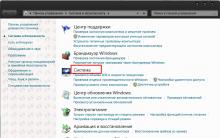
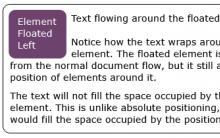
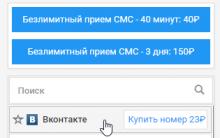
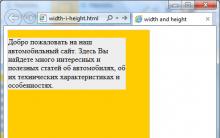
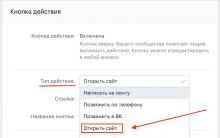
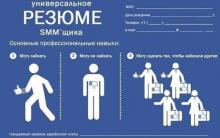




Sayfa "vk" deki ne zamandı?
"VK" uzun zamandır kapanabilir
Siyanojen işletim sistemi genel bakış ve android ile karşılaştırma
Kabuk kodunun lansmanının yeni başlamaları için hafızadaki başlayanlar için hesaplar
OEM Lisansı 9 OEM Lisanslarının Karakteristik Nesidir?